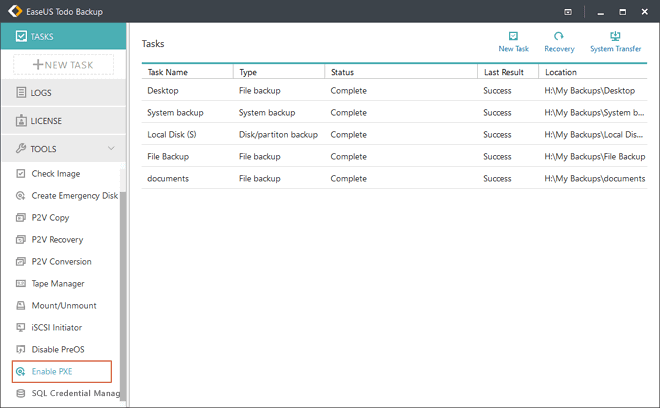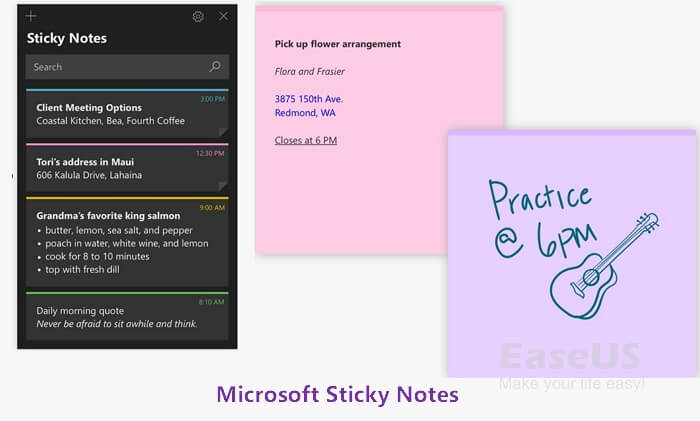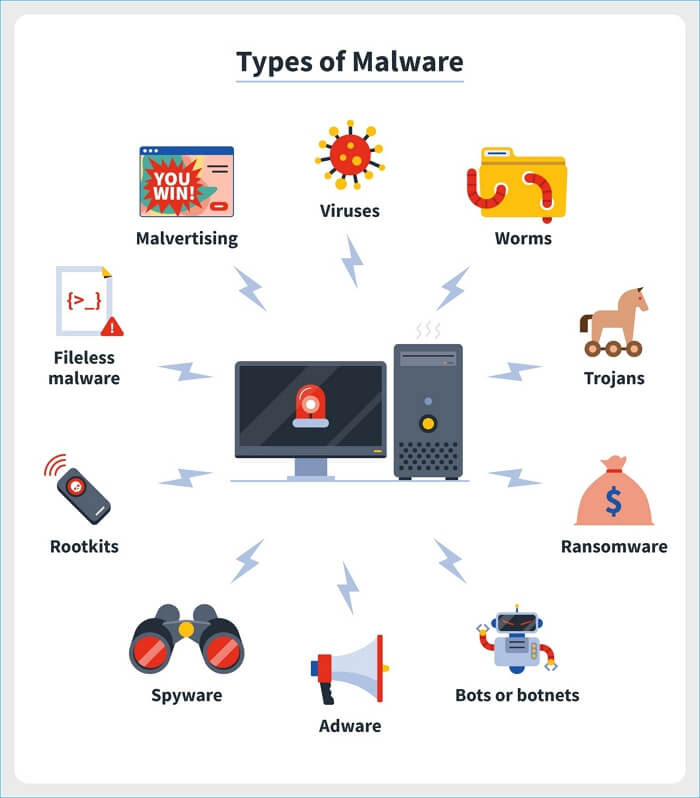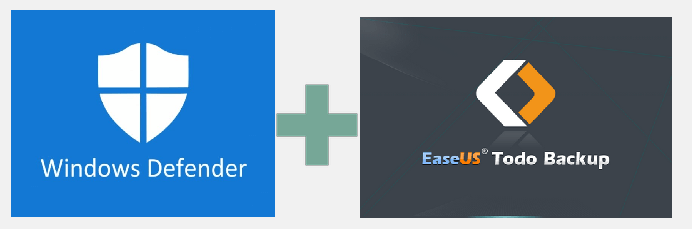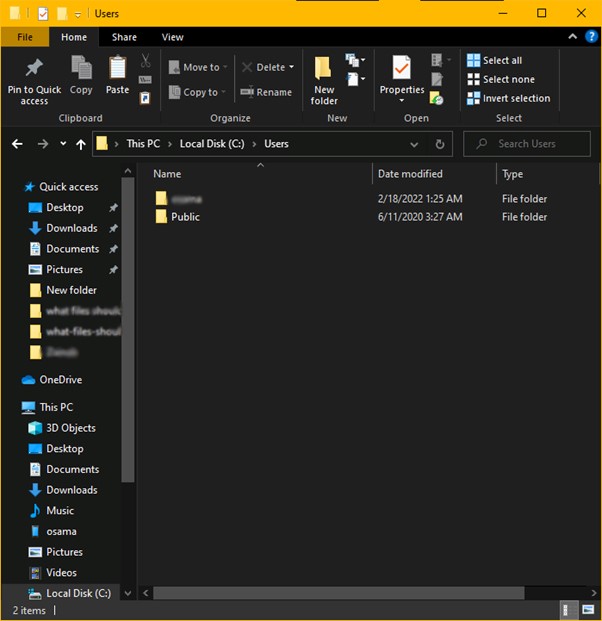페이지 목차
Windows 11 24H2(또는 Windows 11 버전 24H2)는 다가오는 주요 Windows 업데이트입니다. 이 업데이트는 2024년 9월 또는 10월에 출시될 예정이며, 사용자 경험을 향상시키기 위해 다양한 새로운 기능과 개선 사항을 포함하고 있습니다.
이번 업데이트는 Microsoft의 주요 운영 체제에서 중요한 발전을 의미하며, 특히 Windows 11에서 AI와의 통합 및 시스템과 앱에서의 Copilot 개선이 가장 주목받고 있습니다. 또한, Windows Recall, Live Captions, Voice Clarity, Automatic Super Resolution, HDR 백그라운드 지원, 에너지 절약 기능, Windows용 Sudo, Windows 커널의 Rust, Wi-Fi 7 지원, 음성 선명도 등 여러 가지 새로운 기능도 도입될 예정입니다.

현재 컴퓨터에 Windows 11 24H2를 설치하고자 하십니까? 본 EaseUS 블로그에서는 Windows 11 24H2로의 업그레이드를 위한 세 가지 방법을 안내해 드리겠습니다. 이 방법은 업데이트 어시스턴트를 활용하는 것, Windows 11 24H2 ISO 파일을 다운로드하는 것, 그리고 Windows Insider Program에 가입하는 것입니다. 계속해서 읽어보시고 시작해 보시기 바랍니다.
Windows 11 24H2로 업그레이드하기 전 준비 사항
Windows 11 24H2로의 업그레이드를 진행하기에 앞서, 원활한 업그레이드를 보장하기 위해 충분한 준비가 필요합니다. 업그레이드 전에 다음 요구 사항을 충족하는지 확인하시기 바랍니다.
- ✅ 현재 운영 체제 및 기타 중요한 파일의 백업을 수행하십시오: 업그레이드 과정에서 데이터 손실을 방지하기 위해 현재 운영 체제 및 기타 중요한 파일에 대한 시스템 백업을 생성해야 합니다. EaseUS Todo Backup은 Windows 사용자 중 90%에게 무료로 제공되는 신뢰할 수 있는 도구로, 간단한 클릭만으로 다양한 위치에 있는 시스템, 파일 및 설치된 프로그램을 백업할 수 있습니다.
- ✅ 최신 버전을 수용할 수 있는 충분한 저장 공간을 확보하십시오: Windows 11 시스템 요구 사항은 64GB이므로, 최신 Windows 11 버전을 수용할 수 있는 충분한 공간을 준비해야 합니다.
- ✅ 컴퓨터가 Windows 11의 시스템 요구 사항을 충족하는지 확인하십시오: 우선, 현재 Windows 10 버전 2004 이상을 사용하고 있는지 확인해야 하며, 원활한 업그레이드를 위해 최소 시스템 요구 사항을 충족해야 합니다.
위의 요구 사항 외에도, 업그레이드 과정 중 안정적이고 원활한 네트워크 연결을 유지해야 합니다. 모든 준비가 완료되면, 다음 방법을 통해 컴퓨터에 Windows 11 24H2를 설치할 수 있습니다.
Windows 11 24h2로 업그레이드하는 방법 - 3 방법
여기서는 업데이트 어시스턴트 사용, Windows 11 24H2 ISO 파일 다운로드, Windows Insider 프로그램 가입을 포함하여 Windows 11 24H2로 업그레이드하는 세 가지 방법을 나열했습니다. 이제 시작해 봅시다.
EaseUS Todo 백업
Windows 업데이트나 업그레이드를 하기 전에 항상 Windows를 백업하는 것이 좋습니다.
안전한 다운로드
방법 1. 업데이트 어시스턴트를 사용하여 Windows 11 24H2로 업그레이드
이 방법은 Windows 11 24H2 버전이 사용 가능할 때 작동하며 Windows 11 업데이트 어시스턴트 (또는 Windows 11 설치 어시스턴트)를 사용하여 최신 OS로 수동으로 업그레이드할 수 있습니다. 단계는 다음과 같습니다.
1단계. Microsoft 공식 웹사이트에서 업데이트를 다운로드하세요: https://go.microsoft.com/fwlink/?linkid=2171764
2단계. Windows 11 설치 도우미를 열고 수락 및 설치를 클릭하여 아래와 같이 라이센스 조건에 동의합니다.

3단계 . 수락 후 Windows 11 업데이트 도우미가 자동으로 업데이트를 다운로드합니다.

방법 2. 오프라인 업그레이드를 위해 Windows 11 24H2 ISO 파일 다운로드
오프라인에서 Windows 11 24H2로 업그레이드하려면 설치 미디어 파일(ISO 파일)을 다운로드하여 사용하는 것이 또 다른 방법입니다. Microsoft 공식 웹사이트에서 Windows 11 24H2 ISO 파일을 다운로드 할 수 있습니다. 아래 단계를 따르세요.
1단계. Windows 11 다운로드 페이지 로 이동합니다.
2단계 . 페이지를 아래로 스크롤하여 "Windows 11 디스크 이미지(ISO) 다운로드" 에서 Windows 11(다중 에디션 ISO)을 선택하고 다운로드를 클릭합니다.

3단계. 언어 및 지역(영어)을 설정하고 확인을 클릭하세요.

4단계. 64비트 다운로드를 클릭하여 Windows 11 24H2 ISO 파일을 컴퓨터에 다운로드합니다.

5단계 . 다운로드 후 ISO 파일을 두 번 클릭합니다. 설치 프로그램이 새 창에서 열립니다.
6단계. " 업데이트, 드라이버 및 옵션 기능 받기 " 옵션을 지금은 아님 으로 변경한 후 다음을 클릭합니다.

7단계 . PC를 확인한 후 "몇 가지를 준비 중입니다."라는 화면이 표시됩니다. 다음 화면에서 라이센스 조건에 동의합니다.
8단계. 업그레이드 옵션 확인 - 파일, 앱 및 설정이 유지되고 Windows 11 24H2가 설치되었습니다. 옆에 있는 체크 표시가 이를 확인합니다. 설치를 클릭하면 업그레이드가 지금 시작됩니다.
9단계 . 이 프로세스는 완료하는 데 약 90분이 걸릴 수 있습니다. 완료되면 PIN을 사용하여 로그인한 후 업그레이드에 마지막 손질을 하는 Setup을 볼 수 있습니다.
10단계 . 최신 월별 업데이트를 설치하려면 Windows 업데이트를 확인하세요 .
방법 3. Windows Insider Program에 가입하여 Windows 11 24H2 다운로드
위의 두 가지 방법 외에도 Windows Insider Program을 사용하여 Windows 11 24H2를 다운로드할 수도 있습니다. 하지만 이 프로세스에는 많은 단계가 필요하므로 각 단계를 올바르게 따라야 합니다.
1단계. WIN+I를 눌러 Windows 설정 > "Windows 업데이트" > "Windows Insider Program"을 엽니다.
2단계. "시작하기" > "계정 연결"을 선택하세요.

3단계. 계정을 선택하고 "계속"을 클릭합니다. 그런 다음 "계속"을 클릭하여 Insider Program에 가입하는 데 동의합니다. Windows Insider Program의 약관에 동의해야 합니다.
4단계. "릴리스 미리보기" 옵션을 선택하고 "계속"을 클릭합니다.

5단계. "계속"을 클릭하여 Microsoft가 PC에서 Windows 경험에 대한 정보를 수집하는 데 동의합니다. 그런 다음 "지금 다시 시작"을 선택합니다.

6단계 . 재부팅이 완료되면 Windows 설정(WIN+I)을 열고 "Windows 업데이트"를 선택한 다음 "업데이트 확인"을 클릭합니다.
7단계. 이제 Windows 11 버전 24H2가 다운로드 가능한 업데이트로 표시되어야 합니다.
8단계. Windows 11 버전 24H2를 다운로드하고 설치한 후 설정에서 Windows Insider Program 페이지로 돌아가서 "미리보기 빌드 받기 중지"를 선택합니다.
9단계. "다음 버전의 Windows가 출시되면 이 장치 등록 해제"를 클릭합니다.
마무리
이것은 Windows 11 24H2로 업그레이드하는 방법 에 대한 모든 것입니다. 성공적으로 업그레이드하는 데 도움이 되는 세 가지 효과적인 방법을 설명했습니다. 어떤 방법을 선택하든 Windows를 최신 버전으로 업데이트하고 새로운 기능을 원활하게 즐길 수 있습니다.
업그레이드하기 전에 업그레이드 과정에서 데이터 손실을 방지하기 위해 시스템과 중요한 데이터의 백업을 만드는 것을 잊지 마세요. EaseUS Todo Backup Free 는 번거로움 없이 쉽게 할 수 있도록 도와주는 매우 신뢰할 수 있는 도구입니다. 다운로드하여 컴퓨터를 안전하게 보호하는 데 사용하세요.
EaseUS Todo 백업
Windows 업데이트나 업그레이드를 하기 전에 항상 Windows를 백업하는 것이 좋습니다.
안전한 다운로드
Windows 11 24H2 업그레이드에 대한 FAQ
1. Windows 11 24H2는 언제 출시되나요?
Microsoft의 뉴스에 따르면 Windows 11 버전 24H2는 2024년 후반에 모든 기기에 기존 기능 업데이트로 제공될 예정입니다. 최신 논의에 따르면 2024년 9월 또는 10월에 출시될 예정입니다.
2. Windows 23H2와 24H2의 차이점은 무엇입니까?
23H2와 비교했을 때, Windows 버전 24H2는 많은 개선 사항이 있어 사용자에게 더욱 세련되고 기능이 풍부한 경험을 제공합니다. Windows를 AI와 통합하고 HDR 배경 지원, 에너지 절약, Windows용 Sudo, Windows 커널의 Rust, Wi-Fi 7 지원, 음성 선명도 등과 같은 고급 기능도 추가합니다.
3. 왜 Windows를 11로 업그레이드할 수 없나요?
Windows를 Windows 11 운영 체제로 업그레이드할 수 없는 경우 컴퓨터가 Windows 11로 업그레이드를 다운로드하거나 설치하는 데 필요한 최소 요구 사항을 충족하지 못한다는 의미입니다. 컴퓨터에 Windows를 성공적으로 설치하려면 장치에서 Windows 10 버전 2004 이상을 실행하여 업그레이드해야 합니다. 또한 컴퓨터는 1GHz 이상, 2개 이상의 코어를 갖춘 64비트 프로세서 또는 SoC(시스템 온 칩)와 호환되어야 하며, 4GB RAM과 최소 64GB의 저장 공간이 있어야 합니다.
이 페이지 도움이 되었나요?

EaseUS Todo Backup
EaseUS Todo Backup은 파일, 폴더, 드라이브, 애플리케이션 데이터 백업 및 시스템 이미지를 생성할 수 있는 신뢰할 수 있는 전문 데이터 백업 솔루션입니다. 또한 HDD/SSD를 손쉽게 클론하고, 시스템을 다른 하드웨어로 이전하며, 부팅 가능한 WinPE 디스크를 생성하는 기능도 제공합니다.
-
Updated by
Yvette는 수년간 IT 블로거로 활동하면서 다양함 경험은 쌓았습니다.EaseUS 팀에 합류한 이후 EaseUS 웹사이트 편집자로 활발하게 활동하고 있습니다.컴퓨터 데이터 복구, 파티션 관리, 데이터 백업 등 다양한 컴퓨터 지식 정보를 독자 분들에게 쉽고 재밌게 공유하고 있습니다.…전체 이력 보기